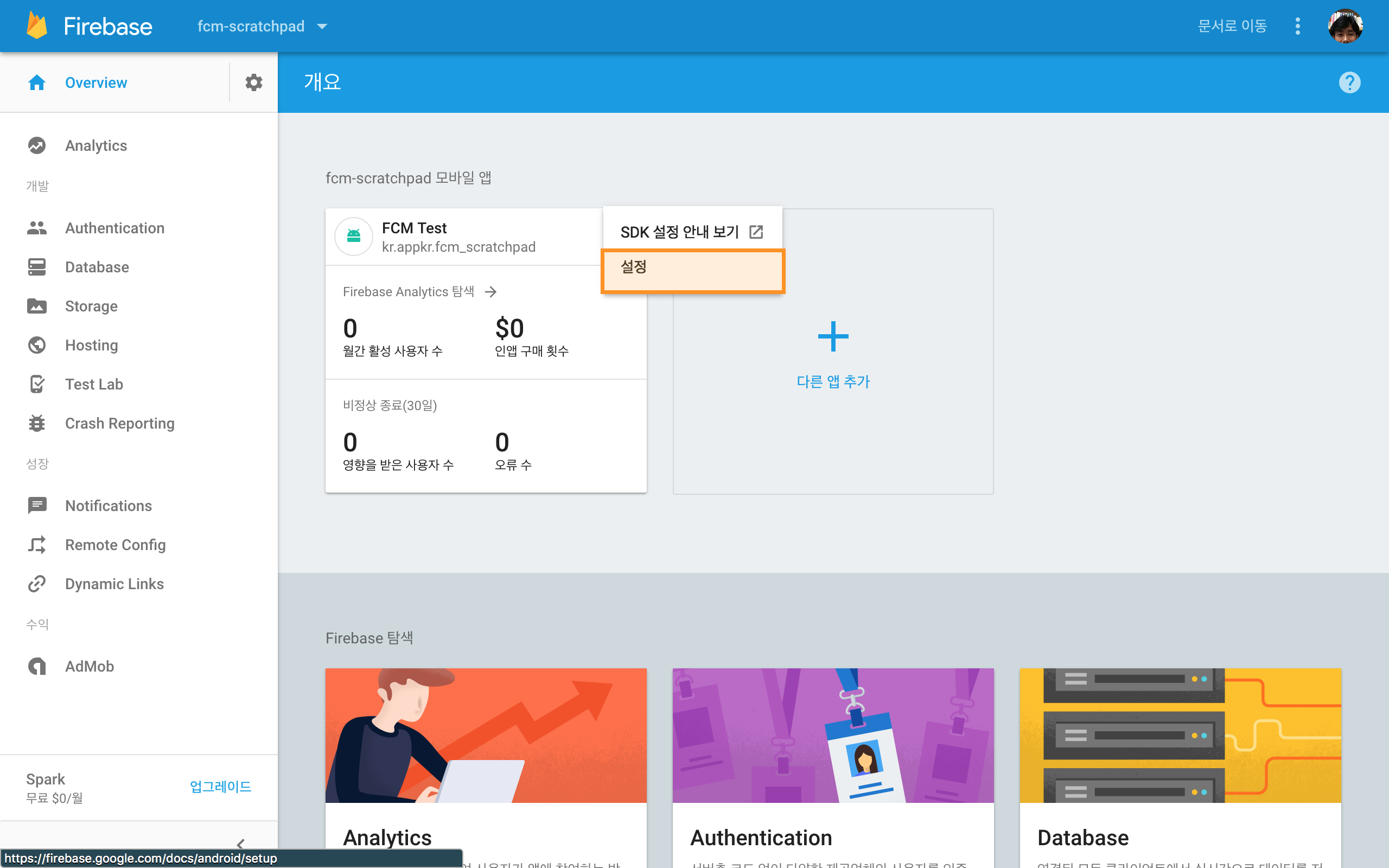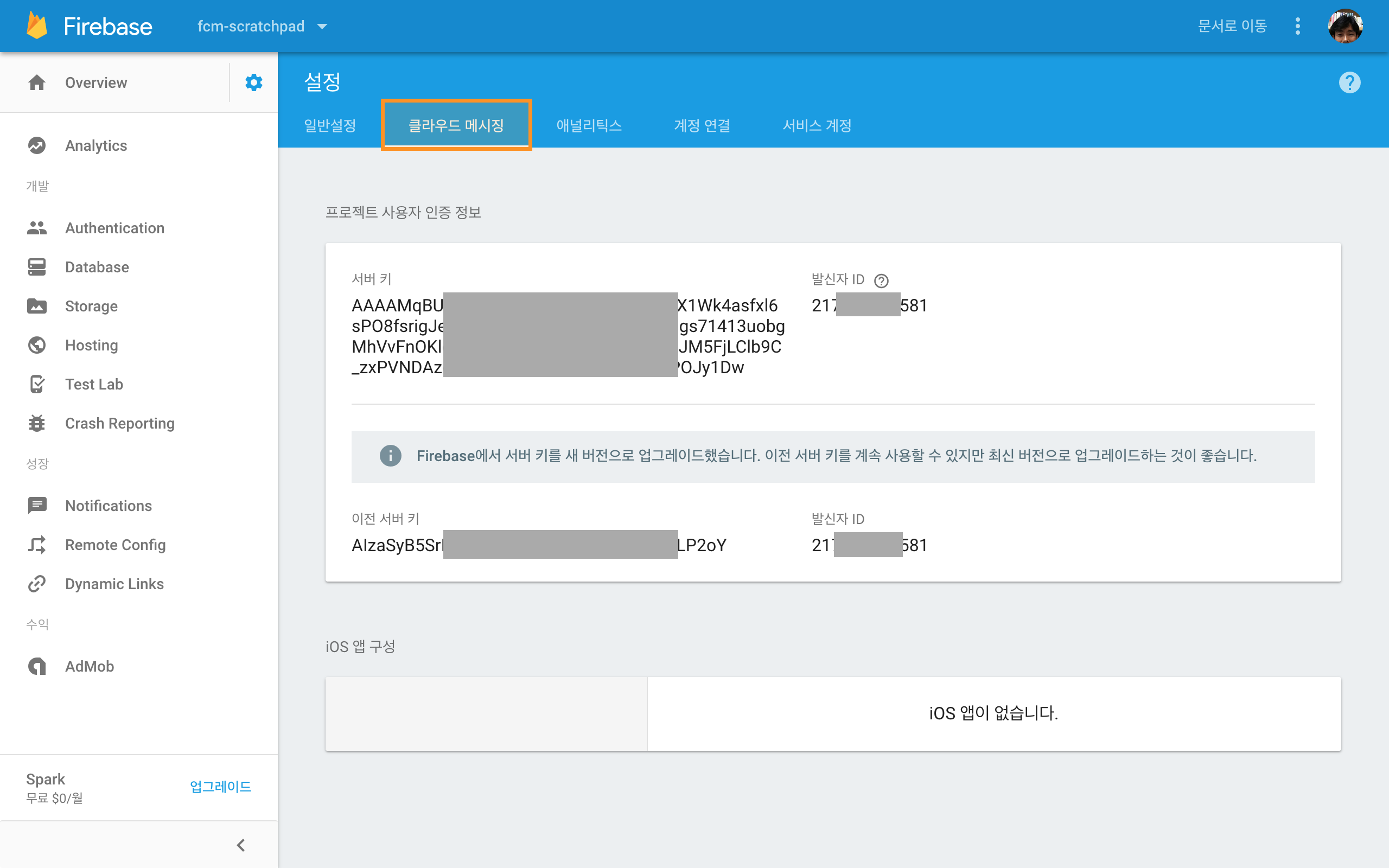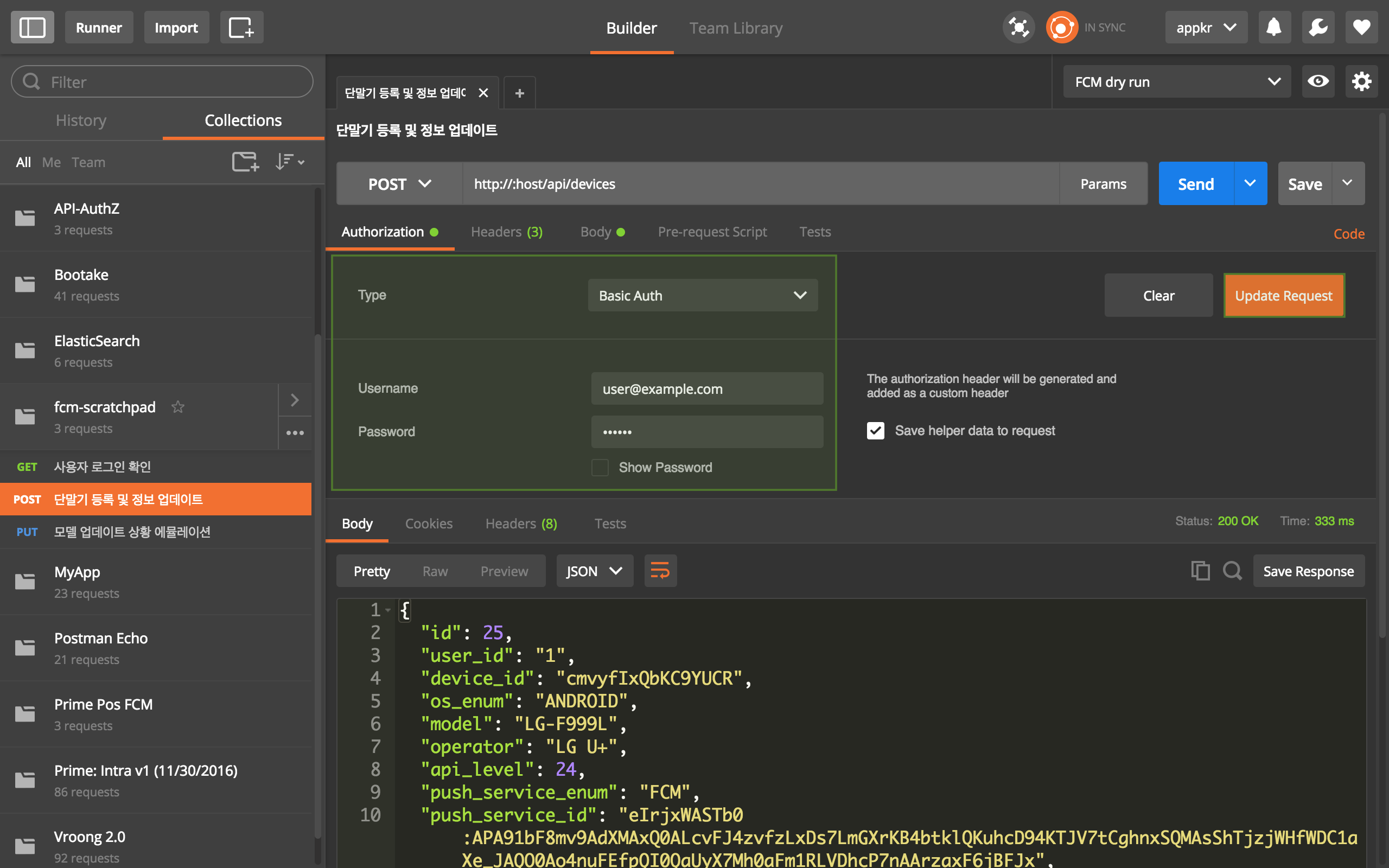모바일 푸쉬 메시지(FCM)를 위한 PHP 서버 구현 1부 share
FCM(Firebase Cloud Message)은 Android, iOS, Web 등의 클라이언트에 푸쉬 메시지를 보내기 위한 서비스다. 과거 GCM(Google Cloud Message)이 진화한 것이다.

PubNub, Pusher 등의 메시징 서비스와 FCM이 다른 점은 단말기가 꺼져 있거나, 잠김 모드에 있거나, 메시지를 받을 애플리케이션이 실행 중이지 않을 때도 메시지를 보낼 수 있다는 점이다.
FCM을 이용한 푸쉬 메시징 시스템을 구성하라면 다음 두 가지가 필요하다.
- 푸쉬 메시지를 받을 모바일 단말용 애플리케이션
- 푸쉬 메시지를 전송할 모바일 단말을 선별하고, 원하는 메시지와 함께 구글 FCM 서버에 메시지 전송 요청을 부탁할 애플리케이션 서버(구글 공식 문서에서는 “앱 서버”라고 칭하기도 한다).
이 포스트에서는 애플리케이션 서버를 구현하는 과정을 기술해본다. 모바일 단말용 애플리케이션은 이 포스트에서 다루지 않는다.
1. FCM 작동 원리
1.1. 프로젝트 등록
Firebase 콘솔에서 프로젝트를 만든다. 프로젝트를 등록하는 과정 중에 모바일 애플리케이션의 패키지 이름을 등록해야한다. 등록 과정이 끝나면 대시보드의 설정을 클릭해서 서버 키와 발신자 ID를 얻을 수 있다. 이 값은 메시지를 보낼 때 사용된다.
1.2. 단말기 등록
FCM 콘솔에 등록한 패키지 이름으로 FCM SDK를 적용해서 앱을 만들고, 앱을 시작할 때 FCM 서버와 통신하여, 앱을 실행한 해당 단말기를 식별할 수 있는 고유 토큰(registration_id)을 받을 수 있다. 전화번호처럼 이 단말기의 고유 식별 번호라 생각하면 된다.
App Server FCM Server Mobile
│ │ Request token │
│ │<--------------│
│ │ Respond "foo" │
│ │-------------->│
│ Token save request "foo" │
│<------------------------------│
│ Saved │
│------------------------------>│
- 위 시퀀스 다이어그램에서 모바일 애플리케이션이 FCM 서버로 부터
"foo"라는 토큰을 받았다. - 모바일 애플리케이션은 앱 서버에
"foo"토큰 저장 요청을 한다. - 이 때 앱 서버는 토큰 저장을 요청한 클라이언트(단말 또는 사용자)를 식별하고 전달 받은 토큰을 데이터베이스에 저장한다.
1.3. FCM 보내기
메시지를 보내고 싶은 단말기의 토큰을 선별한 후, FCM 서버의 API 엔드포인트로 받을 단말기 목록과 보낼 메시지를 전달하면 된다.
App Server FCM Server Mobile("foo")
│ push message │ │
│ req heading │ │
│ for "foo" │ │
│-------------->│ │
│ │ Deliver │
│ │ message │
│ │-------------->│
│ Result │ │
│<--------------│ │
모든 과정이 순조로울 수는 없다. 메시지 전송 요청에 대한 FCM 서버의 응답에 따라, 서버에 저장된 클라이언트의 토큰(registration_id)을 업데이트하거나 삭제하는 등 몇 가지 후속 처리를 해야할 경우도 있다.
2. 단말기 등록 서비스 구현
우리의 모바일 애플리케이션이 FCM 서버와 통신하여 고유한 토큰을 이미 얻은 상태라고 가정하고, 모바일 애플리케이션이 앱 서버에 단말기 등록 요청을 할 수 있는 기능을 구현해 볼 것이다. 1.2절의 내용이다.
2.1. 프로젝트 생성
라라벨 프로젝트를 만든다.
~ $ composer create-project laravel/laravel fcm-scratchpad
# Installing laravel/laravel (v5.3.16)
# ...
# Application key [xxx] set successfully.
예제 프로젝트이므로 SQLite 데이터베이스를 사용하자.
~ $ cd fcm-scratchpad
~/fcm-scratchpad $ touch database/database.sqlite
# .env
DB_CONNECTION=sqlite
#DB_CONNECTION=mysql
#DB_HOST=127.0.0.1
#DB_PORT=3306
#DB_DATABASE=homestead
#DB_USERNAME=homestead
#DB_PASSWORD=secret
2.2. 모델, 마이그레이션, 시더 만들기
모델과 마이그레이션을 동시에 만든다.
~/fcm-scratchpad $ php artisan make:model Device --migration
# Model created successfully.
# Created Migration: YYYY_MM_DD_xxxxxx_create_devices_table
마이그레이션을 작성한다. 우리 예제에서는 모바일 애플리케이션이 저장을 요청하는 토큰을 push_service_id 컬럼에 저장하기로 하자.
<?php // YYYY_MM_DD_xxxxxx_create_devices_table.php
use Illuminate\Support\Facades\Schema;
use Illuminate\Database\Schema\Blueprint;
use Illuminate\Database\Migrations\Migration;
class CreateDevicesTable extends Migration
{
public function up()
{
Schema::create('devices', function (Blueprint $table) {
$table->increments('id');
$table->integer('user_id')->unsigned()->index();
$table->string('device_id')->nullable();
$table->string('push_service_id')->nullable();
$table->timestamps();
$table->foreign('user_id')
->references('id')
->on('users')
->onDelete('cascade');
});
}
public function down()
{
Schema::table('devices', function (Blueprint $table) {
// 외래키 관계를 선언했다면, 리버스 마이그레이션 할때 에러를 피하기 위해
// 테이블을 삭제하기 전에 외래키를 먼저 삭제하는 것이 중요하다.
$table->dropForeign('devices_user_id_foreign');
});
Schema::dropIfExists('devices');
}
}
User 모델과 Device 모델 간의 관계는 일대다 관계라고 가정하자. 한 사람이 여러 대의 단말기를 가질 수 있다는 의미다.
<?php // app/User.php
namespace App;
use Illuminate\Foundation\Auth\User as Authenticatable;
class User extends Authenticatable
{
// ...
public function devices()
{
return $this->hasMany(Device::class);
}
}
반대 관계도 설정한다.
<?php // app/Device.php
namespace App;
use Illuminate\Database\Eloquent\Model;
class Device extends Model
{
protected $fillable = [
'device_id',
'push_service_id'
];
public function user()
{
return $this->belongsTo(User::class);
}
}
테스트 데이터를 심을 시더를 만든다.
<?php // database/seeds/DatabaseSeeder.php
use Illuminate\Database\Seeder;
class DatabaseSeeder extends Seeder
{
public function run()
{
// 라라벨에 기본 내장된 User 모델 팩토리를 이용했다.
$user = factory(App\User::class)->create([
'email' => 'user@example.com',
'name' => '김고객',
]);
// User-Device 간 관계를 이용해서 새 더미 레코드를 생성했다.
$user->devices()->create([
'device_id' => str_rand(16),
'push_service_id' => str_rand(152),
]);
}
}
2.3. 라우팅과 컨트롤러 만들기
모바일 애플리케이션이 토큰을 등록할 수 있는 API 엔드포인트를 만든다.
<?php // routes/api.php
Route::post('/devices', 'DevicesController@upsert');
HTTP 요청 처리 로직을 작성한다. 예제 프로젝트에서는 레코드가 없으면 새로 만들고, 레코드가 있으면 업데이트하는 업서트 로직을 만들었다.
~/fcm-scratchpad $ php artisan make:controller DeviceController
<?php // app/Http/Controllers/DevicesController.php
namespace App\Http\Controllers;
use App\User;
use Illuminate\Http\Request;
class DevicesController extends Controller
{
public function upsert(Request $request)
{
// 사용자 인증 기능을 구현하지 않았으므로 하드코드로 사용자를 지정해주었다.
$user = User::find(1);
$device = $user->devices()
->whereDeviceId($request->device_id)->first();
$input = $request->all();
if (! $device) {
$device = $user->devices()->create($input);
} else {
$device->update($input);
}
return $device;
}
}
로컬 서버를 구동하고 포스트맨 등으로 단말기 등록이 잘 작동하는지 확인해 본다.
~/fcm-scratchpad $ php artisan serve
# Laravel development server started on http://localhost:8000/
POST http://localhost:8000/api/devices
Accept: application/json
Content-Type: application/json
{
"device_id": "1234567890abcdef",
"push_service_id": "..."
}
2.4. HTTP 기본 인증 구현
API 클라이언트 인증을 위해 HTTP 기본 인증을 하는 미들웨어를 만들자. Auth::onceBasic() 메서드는 클라이언트가 Authorization 헤더로 제출한 base64_encode("{$email}:{$password}")를 검사하고 로그인 정보가 맞으면 이번 요청 동안만 로그인을 유지하고, 잘못된 로그인 정보라면 401 응답을 반환한다.
~/fcm-scratchpad $ php artisan make:middlware AuthenticateOnceWithBasicAuth
<?php // app/Http/Middleware/AuthenticateOnceWithBasicAuth.php
namespace App\Http\Middleware;
use Illuminate\Support\Facades\Auth;
class AuthenticateOnceWithBasicAuth
{
public function handle($request, $next)
{
return Auth::onceBasic() ?: $next($request);
}
}
미들웨어를 만들면 HTTP 커널에 등록해야 한다. auth.basic.once라는 별칭으로 등록했다.
<?php // app/Http/Kernel.php
namespace App\Http;
use Illuminate\Foundation\Http\Kernel as HttpKernel;
class Kernel extends HttpKernel
{
// ...
protected $routeMiddleware = [
'auth.basic.once' => \App\Http\Middleware\AuthenticateOnceWithBasicAuth::class,
];
}
이제 미들웨어를 클라이언트 인증 미들웨어를 사용할 수 있는 상태이므로 라우팅에 적용하자. 라우팅 정의 파일에서 직접 적용하는 방법과 컨트롤러 생성자에서 적용하는 방법이 있는 데 후자를 이용한다.
<?php // app/Http/Controllers/DevicesController.php
// ...
class DevicesController extends Controller
{
public function __construct()
{
$this->middleware('auth.basic.once');
}
public function upsert(DeviceRequest $request)
{
// $user = User::find(1);
$user = $request->user();
// ...
}
}
다음 그림처럼 포스트맨에서 Authorization 탭을 누르고 Username: user@example.com, Password: secret를 입력한 후 Update Request 버튼을 누르면 Authorization 헤더가 업데이트된다.
포스트의 내용보다 그림에서는 전송하는 데이터의 내용이 좀 더 많을 수 있다. 깃허브 예제 프로젝트 구현을 전부 설명할 수 없어서 일부 축약했기 때문이다.
POST http://localhost:8000/api/devices
Accept: application/json
Content-Type: application/json
Authorization: Basic dXNlckBleGFtcGxlLmNvbTpzZWNyZXQ=
{
"device_id": "1234567890abcdef",
"push_service_id": "..."
}
2.3절과 같은 결과를 얻을 수 있으면 클라언트를 정상적으로 인증하고, 단말기 정보를 잘 등록한 것이다.
포스트가 길어져서 여기서 끊고 나머지는 2부에서 이어가기로 한다.
이번 포스트의 예제 프로젝트는 https://github.com/appkr/fcm-scratchpad에 공개되어 있다. 이 포스트에서 사용한 포스트맨 콜렉션은 https://raw.githubusercontent.com/appkr/fcm-scratchpad/master/docs/fcm-scratchpad.postman_collection.json에서 받을 수 있다.